
Innholdsfortegnelse:
- Rekvisita
- Trinn 1: Kretsdiagram
- Trinn 2: Lag kretsen på brødbrett for testing
- Trinn 3: Ulike modus for Smart Relay -modulen
- Trinn 4: Bluetooth -kontrollert modus
- Trinn 5: Infrarød kontrollert modus
- Trinn 6: Temperatur- og lysstyrt modus
- Trinn 7: Manuell modus
- Trinn 8: Utforming av kretskortet
- Trinn 9: Bestill kretskortet
- Trinn 10: Last opp Gerber -filen og angi parametrene
- Trinn 11: Velg leveringsadresse og betalingsmodus
- Trinn 12: Lodd alle komponentene
- Trinn 13: Programmer mikrokontrolleren
- Trinn 14: Koble til husholdningsapparater
- Trinn 15: Til slutt
- Forfatter John Day [email protected].
- Public 2024-01-30 11:21.
- Sist endret 2025-01-23 15:02.




I dette hjemmeautomatiseringsprosjektet vil vi designe en smart hjemmestafemodul som kan styre fem husholdningsapparater. Denne relemodulen kan styres fra mobil eller smarttelefon, IR -fjernkontroll eller TV -fjernkontroll, manuell bryter. Dette smarte reléet kan også kjenne romtemperatur og sollys for å slå av og på viften og lyspæren.
Denne smarte stafetten har følgende funksjoner:
1. Hvitevarer styrt av mobil Bluetooth
2. Hvitevarer kontrollert av TV -fjernkontroll (infrarød)
3. Hvitevarer kontrollert av temperatur- og fuktighetssensor automatisk
4. Hvitevarer kontrollert av Dark Sensor
5. Vis LIVE -temperatur og fuktighetsavlesning.
6. Hvitevarer styrt med manuelle brytere
7. Innebygd Arduino slik at Arduino -kode kan lastes opp til relemodulen.
Rekvisita
Nødvendige komponenter for Smart Home -prosjektene:
1. ATMEGA328P mikrokontroller
2. HC05 Bluetooth -modul
3. DHT11 -sensor
4. OLED -skjerm (128 X 32)
5. 1738 Infrarød mottaker
6. PC817 optokobler (5 nr)
7. BC547 NPN -transistorer (5 nr)
8. 1N4007 Dioder (5 nr)
9. 1N4001 Diode (1 nr)
10. lysdioder 5 mm (6 nr)
11. 22pF kondensatorer (2 nr)
12. 100nF (104) Kondensator (1 nr)
13. 100uF kondensator (1 nr)
14. 220 ohm motstander (10 nr) (R6 til R10)
15. 1k motstander (7 nei) (R1 til R5)
16. 10k motstander (8 nei)
17. 2k (1no) & 4.7k (1no) motstand
18. LDR (1 nr)
19. 16MHz krystall, 20. Trykknapper (8 nei)
21. 5V -reléer (5 nei)
22. Jumper (2nr), kontakter, IC -base
23. FTDI 232 USB til serielt grensesnittkort eller Arduino UNO
24. PCB
Trinn 1: Kretsdiagram
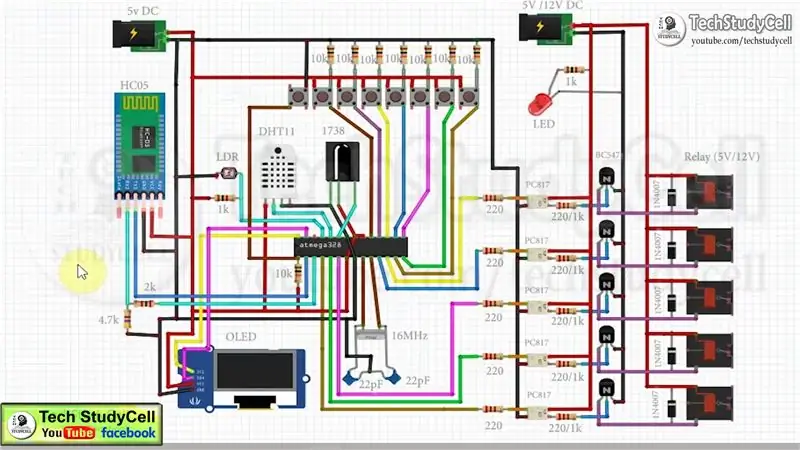
Dette er det komplette kretsdiagrammet for dette hjemmeautomatiseringsprosjektet. Jeg har forklart kretsen i opplæringsvideoen.
Jeg har brukt ATMEGA328P mikrokontroller for å kontrollere 5 -kanals relemodulen. Jeg har også koblet HC05 Bluetooth -modulen, 1738 IR -mottaker for å kontrollere reléene fra Bluetooth og infrarød fjernkontroll. Og DHT11 temperatur- og fuktighetssensor og LDR for å kontrollere reléet automatisk.
I denne kretsen kan vi bruke både 5V eller 12V relé, men vi må endre motstandene tilsvarende som nevnt i kretsen.
Trinn 2: Lag kretsen på brødbrett for testing


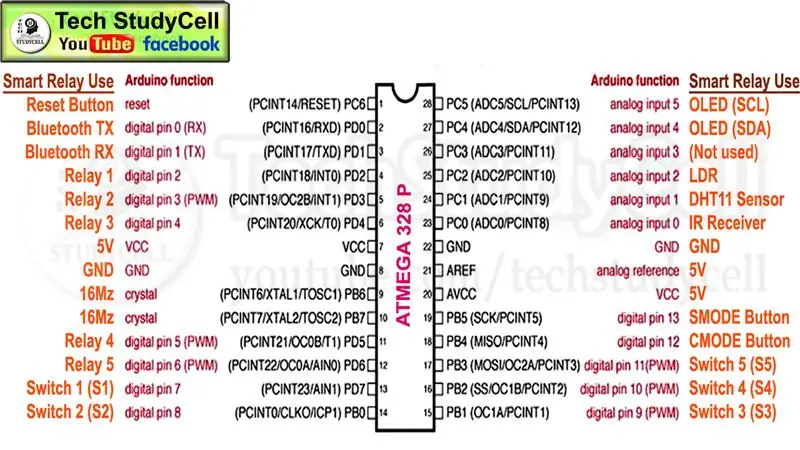
Før jeg designet PCB -en, har jeg laget kretsen på brødbrettet for testing. Under testing har jeg lastet opp Arduino -skissen til Atmega328P -mikrokontrolleren ved hjelp av et USB til serielt grensesnittkort (FTDI232) og deretter prøvd å kontrollere reléene med Bluetooth, TV -fjernkontroll, temperatursensor, LDR, etc.
Jeg har også kartlagt alle mikrokontrollernålene som ble brukt i denne kretsen.
Trinn 3: Ulike modus for Smart Relay -modulen
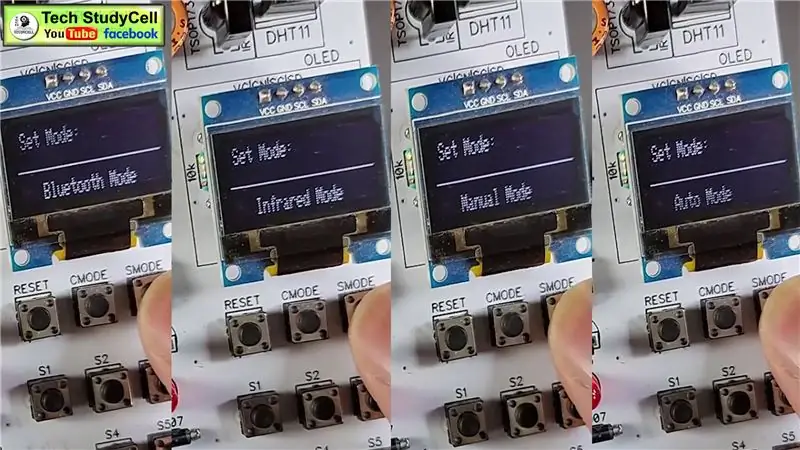
I dette Smart Home -prosjektet kan vi kontrollere relemodulen i forskjellige moduser:
1. Bluetooth -modus
2. Infrarød modus
3. Auto -modus
4. Manuell modus
Vi kan enkelt endre modus med CMODE og SMODE -knappen montert på PCB.
Slik endrer du modus:
1. Trykk på CMODE -knappen.
2. Trykk deretter på SMODE -knappen for å velge modus.
3. Etter at du har valgt modusen igjen, trykker du på CMODE -knappen.
Trinn 4: Bluetooth -kontrollert modus
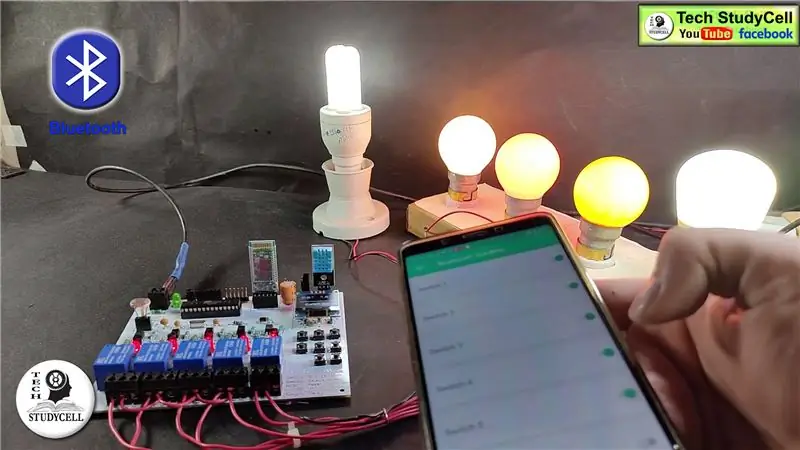
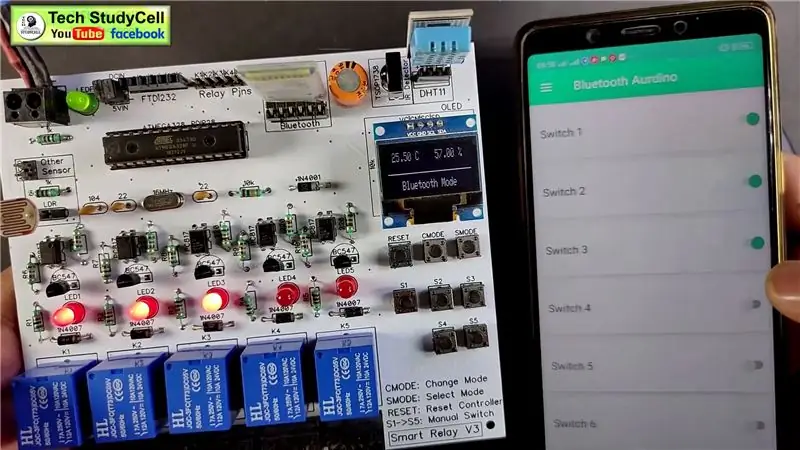

Her vil vi bruke HC05 Bluetooth -modulen og Bluetooth Arduino -appen fra lekebutikken for å kontrollere relemodulen fra smarttelefonen. Du kan bruke andre apper, men du må endre koden tilsvarende.
Siden logikknivået til HC05 er 3,3 volt, men for mikrokontrolleren er det logiske nivået 5 volt. Så jeg har brukt en spenningsdeler med 2k og 4,7k motstand mens jeg koblet RX på HC05 til TX på Atmega328P.
Trinn 5: Infrarød kontrollert modus



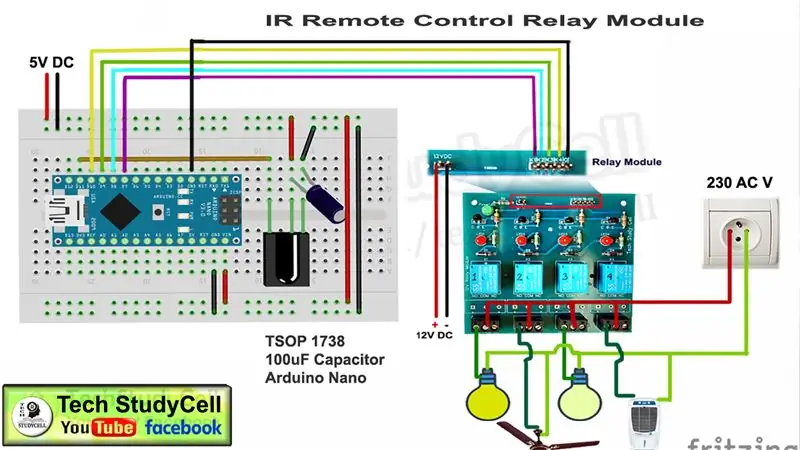
Her vil vi bruke den infrarøde mottakeren fra 1738 til å kontrollere relemodulen fra TV -fjernkontrollen. Du kan bruke hvilken som helst infrarød fjernkontroll, men du må få de respektive Hex -kodene til fjernkontrollknappene og endre koden deretter.
Du kan referere til den innebygde videoen der jeg har forklart hvordan du enkelt kan få hex -koden fra TV -fjernkontrollknappen.
Du kan bruke hvilken som helst ubrukt knapp fra fjernkontrollen til å kontrollere relemodulen.
Trinn 6: Temperatur- og lysstyrt modus


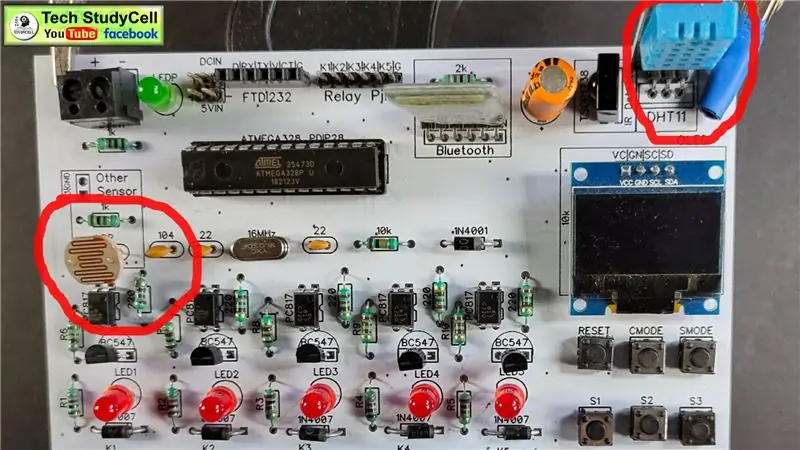
I Auto-modus kan denne smarte relemodulen styres av forhåndsdefinert romtemperatur og sollys. Den har en DHT11 temperatur- og fuktighetssensor som registrerer temperatur og fuktighet etter hvert intervall på 5 sekunder.
Når temperaturen krysser den forhåndsdefinerte maks temperaturverdien som er nevnt i Arduino -koden, slås reléet 1 og reléet 2 på.
Når temperaturen blir lavere enn den forhåndsdefinerte min temperaturverdien som er nevnt i Arduino -koden, slås reléet 1 og reléet 2 av.
LDR -kontroll
En LDR er montert på kretskortet for å føle det omgivende lyset. Det fungerer som en mørk sensor.
Når lysstyrkenivået blir under den forhåndsdefinerte verdien, slås relé 3 og relé 4 på.
Når lysstyrkenivået krysser den forhåndsdefinerte verdien, slås relé 3 og relé 4 av.
Se den innebygde videoen på toppen for bedre forståelse.
Trinn 7: Manuell modus


Relemodulen kan også styres manuelt fra trykknappene på kretskortet.
Det er 5 trykknapper S1, S2, S3, S4, S5 for å slå på og av henholdsvis Relé1, Relé2, Relé3, Relé4, Relé5.
Og det er en RESET -knapp for å slå av alle reléene om gangen.
Jeg har forklart funksjonaliteten til kretsen i opplæringsvideoen.
Trinn 8: Utforming av kretskortet


Ettersom jeg skal bruke kretsen daglig, så etter å ha testet alle funksjonene til smartrelémodulen på brødbrettet, kan vi begynne å designe kretskortet.
Du kan laste ned PCB Gerber -filen til dette hjemmeautomatiseringsprosjektet fra følgende lenke:
drive.google.com/uc?export=download&id=180s0bidnq6u6ilYs4vcLQwcjJ2zMrFZP
Trinn 9: Bestill kretskortet
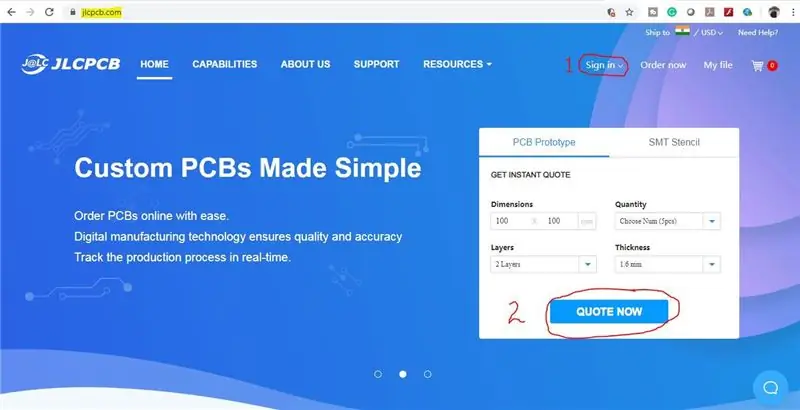
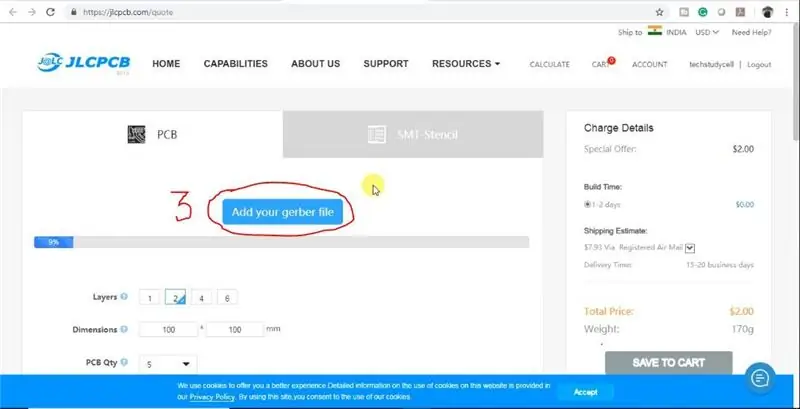
Etter nedlasting av Garber -filen kan du enkelt bestille kretskortet
1. Besøk https://jlcpcb.com og logg inn/registrer deg
2. Klikk på QUOTE NOW -knappen.
3 Klikk på "Legg til Gerber -filen" -knappen. Bla deretter gjennom og velg Gerber -filen du har lastet ned.
Trinn 10: Last opp Gerber -filen og angi parametrene
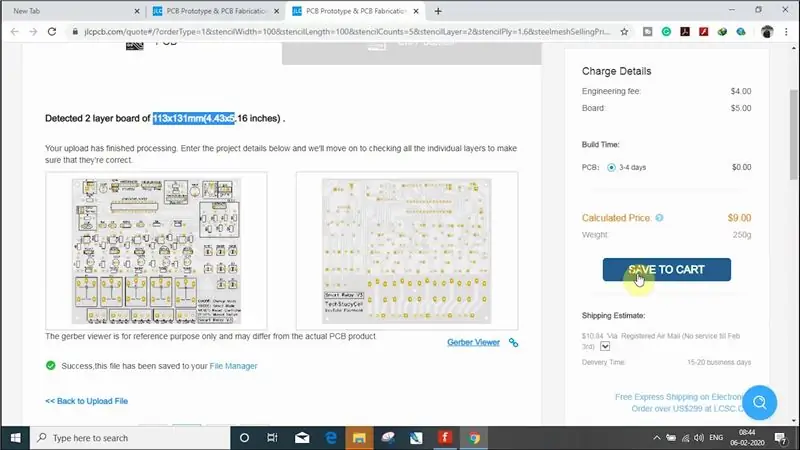
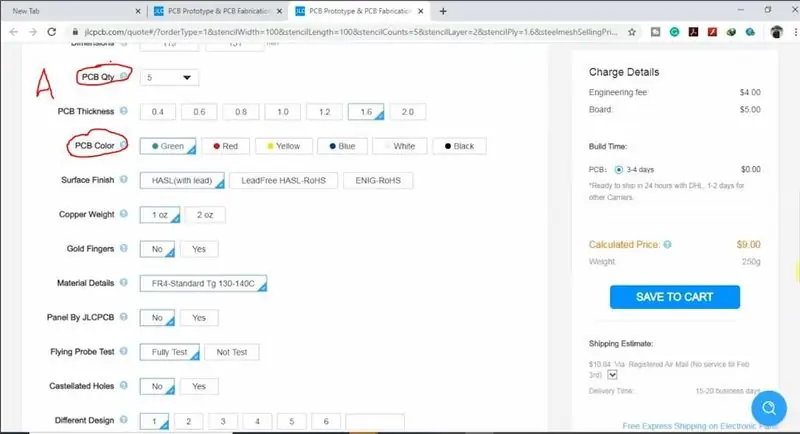
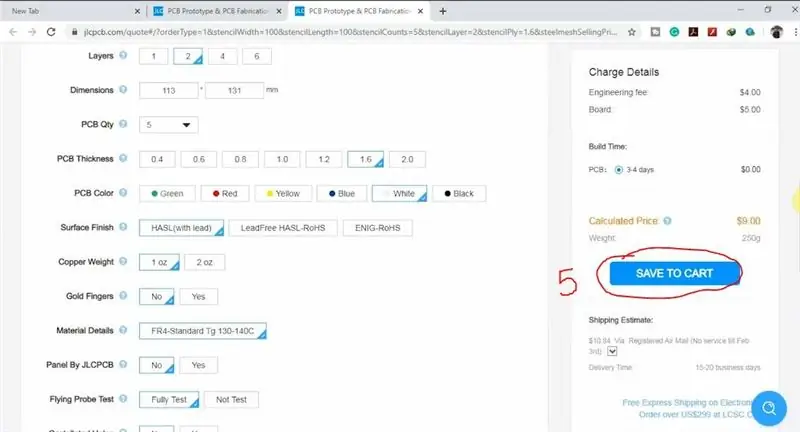
4. Angi den nødvendige parameteren som mengde, PCB -farge, etc.
5. Etter å ha valgt alle parameterne for PCB, klikker du på SAVE TO CART -knappen.
Trinn 11: Velg leveringsadresse og betalingsmodus
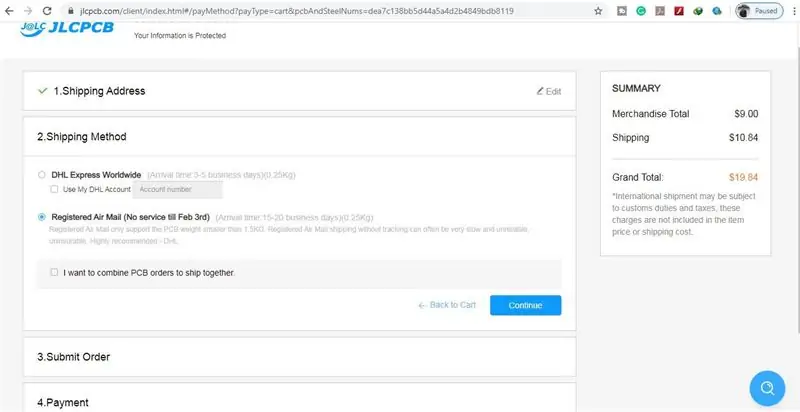
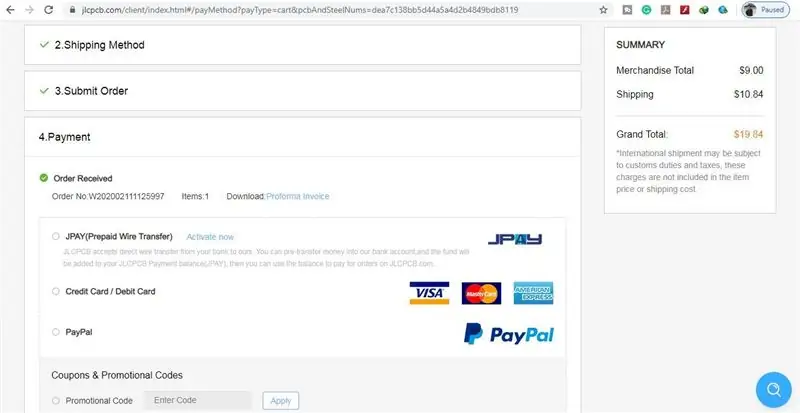

6. Skriv inn leveringsadressen.
7. Velg leveringsmetoden som passer for deg.
8. Send inn bestillingen og fortsett med betalingen.
Du kan også spore bestillingen din fra JLCPCB.com
Min PCB tok 2 dager å bli produsert og kom innen en uke ved hjelp av DHL -leveringsalternativet. PCB var godt pakket og kvaliteten var virkelig god til denne rimelige prisen.
Trinn 12: Lodd alle komponentene



Etter det loddes alle komponentene i henhold til kretsdiagrammet.
Koble deretter til atmega328P mikrokontroller, HC05 og alle sensorene.
Trinn 13: Programmer mikrokontrolleren

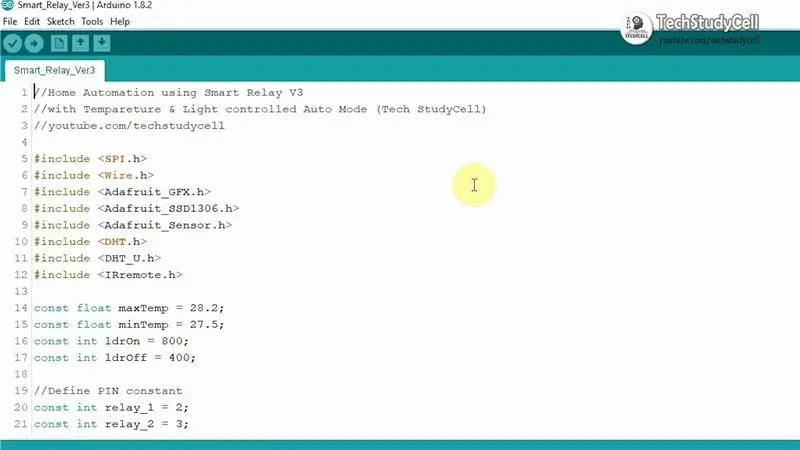
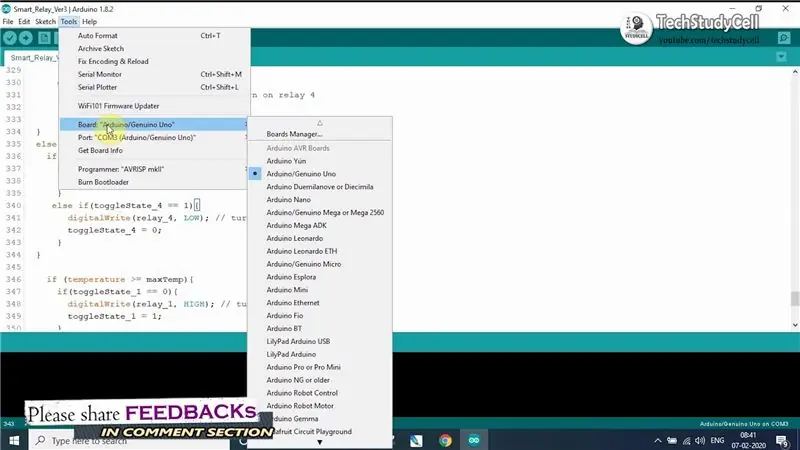
1. Koble USB til det serielle grensesnittkortet (FTDI232).
2. Last ned Arduino -skissen. (Vedlagte)
3. Velg Arduino UNO -kortet og riktig PORT. Last deretter opp koden.
Trinn 14: Koble til husholdningsapparater
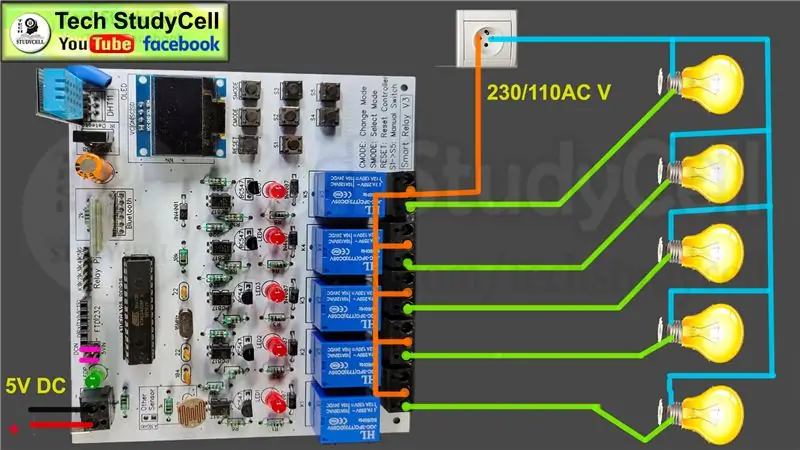
Koble til de fem husholdningsapparater i henhold til kretsdiagrammet. Ta riktige sikkerhetstiltak når du arbeider med høyspenning.
Koble 5Volt DC -forsyning til kretskortet som vist i kretsen. (Jeg har brukt min gamle mobillader)
Trinn 15: Til slutt


Slå på 110V/230V forsyningen og 5V DC forsyningen.
Nå kan du kontrollere husholdningsapparater på en smart måte.
Jeg håper du har likt dette hjemmeautomatiseringsprosjektet. Jeg har delt all nødvendig informasjon for dette prosjektet.
Jeg vil virkelig sette pris på det hvis du deler din verdifulle tilbakemelding. Også hvis du har spørsmål, vennligst skriv i kommentarfeltet.
Du kan også besøke nettstedet vårt for flere slike prosjekter:
For flere slike prosjekter, følg TechStudyCell. Takk og god læring.
Anbefalt:
DIY -- Hvordan lage en edderkopprobot som kan kontrolleres ved hjelp av smarttelefon ved hjelp av Arduino Uno: 6 trinn

DIY || Hvordan lage en edderkopprobot som kan kontrolleres ved hjelp av smarttelefon ved hjelp av Arduino Uno: Mens du lager en edderkopprobot, kan du lære så mange ting om robotikk. Som å lage roboter er både underholdende og utfordrende. I denne videoen skal vi vise deg hvordan du lager en Spider -robot, som vi kan bruke ved hjelp av smarttelefonen vår (Androi
Hvordan lage en drone ved hjelp av Arduino UNO - Lag en quadcopter ved hjelp av mikrokontroller: 8 trinn (med bilder)

Hvordan lage en drone ved hjelp av Arduino UNO | Lag en Quadcopter ved hjelp av mikrokontroller: Introduksjon Besøk min Youtube -kanal En Drone er en veldig dyr gadget (produkt) å kjøpe. I dette innlegget skal jeg diskutere hvordan jeg får det billig? Og hvordan kan du lage din egen slik til en billig pris … Vel, i India er alle materialer (motorer, ESCer
Hvordan lage en tilpasset PCB ved hjelp av en lasergraverer med lav effekt: 8 trinn (med bilder)

Hvordan lage en tilpasset PCB ved hjelp av en lasergraverer med lav effekt: Når det gjelder å lage en hjemmelaget PCB, kan du finne flere metoder på nettet: fra det mest rudimentære, med bare en penn, til de mer sofistikerte ved hjelp av 3D -skrivere og annet utstyr. Og denne opplæringen faller på det siste tilfellet! I dette prosjektet skal jeg
Hvordan lage en 2 -spiller DIY Bartop Arcade med egendefinerte Marquee Coin Slots, ved hjelp av en Pandoras eske: 17 trinn (med bilder)

Hvordan lage en 2 -spiller DIY Bartop Arcade med egendefinerte Marquee Coin Slots, ved hjelp av en Pandoras eske: Dette er en trinnvis opplæring om hvordan du bygger en 2 -spiller bar topp arkademaskin som har tilpassede myntspor innebygd i partiet. Myntautomatene vil bli laget slik at de bare godtar mynter på størrelse med kvartaler og større. Denne arkaden er drevet
Hvordan lage smarte hjem ved hjelp av ES8266 for bare Rupees 450: 6 trinn

Hvordan lage smarte hjem ved hjelp av ES8266 for bare Rupees 450: Her er full opplæring for å lage SMART HOMES ved hjelp av NodMCU ESP8266. Dette er en veldig enkel og beste måte for nybegynnere. Nybegynnere kan begynne å lære om ESP8266 NodMCU med denne opplæringen
